Mac-maskiner er velkjente for sine komplekse sikkerhetstiltak for å sikre brukernes personvern. Det samme kan sies om programvare som er utviklet for å rippe DVDer på MacDessverre er alternativene for moderne programvare beregnet for dekryptering av DVD-innhold mer optimalisert på Windows-plattformen. Med det i tankene fremhever denne artikkelen fem av de mest pålitelige DVD-rippingsalternativene som kan lastes ned og brukes pålitelig på Mac-maskiner. Vi vil tilby flere verktøy for forskjellige formål og en detaljert veiledning om bruk av hvert av dem.
For en rask oversikt over programmene som er omtalt i denne artikkelen, har vi gitt en tabell nedenfor som inneholder noen av de viktigste tiltakene når du velger riktige DVD-dekrypteringsverktøy. For å finne ut hvilket som er best, kan du fortsette å lese artikkelen nedenfor.

Innholdsfortegnelse
| Verktøy for DVD-dekryptering | Støttet macOS | Brukervennlighet | Best brukt til | Omgåelse av kopibeskyttelse | Videokvaliteten på gjenopprettede DVD-data | DVD-rippingsakselerator |
| Blu-ray Master Gratis DVD Ripper | MacOS 10.12 eller nyere versjoner. | Utviklet for å rippe og konvertere DVD-innhold til digitalt format. Enkel å lære. | Gratis DVD-ripping som er pålitelig og svært effektiv. | • Hyper-threading • Superkodemotor • CSS • Kopibeskyttelsesbypass • Omgåelse av regionkode | • 720p • 1080p | • Multi-core prosessering • Maskinvareakselerasjon |
| Håndbrekk | MacOS 10.13 eller nyere versjoner. | Den er svært tilpassbar og krever tekniske ferdigheter for å bruke den effektivt. | Konvertering av filformatet til DVD-videoer som behandles i den. | • Det er ingen innebygd opsjon. • En ekstra plugin er nødvendig for å omgå kopibeskyttelse. | • 480p • 720p • 1080p | • Multi-core prosessering |
| WinX DVD Ripper | MacOS 10.6 eller nyere versjoner. | Den er enkel å bruke på grunn av det enkle grensesnittdesignet. | Rask og enkel DVD-ripping som også er enkel å bruke. | • CSS • Kopibeskyttelsesbypass • Omgåelse av regionkode | • 720p | • GPU akselerert |
| Leawo DVD Ripper | MacOS 10.13 eller nyere versjoner. | Den er nybegynnervennlig og designet for enkel bruk. | Vannmerkefri DVD-videoripping. | • CSS • Kopibeskyttelsesbypass • Omgåelse av regionkode | • 1080p | • GPU akselerert |
| Lag MKV | MacOS 10.6 eller nyere versjoner. | Automatisk skanning av DVD-innhold og MKV-konvertering. | Konvertering av DVD-videoer til MKV-format med tapsfri kvalitet. | • CSS • Kopibeskyttelsesbypass • Omgåelse av regionkode | • 720p • 1080p | • GPU akselerert |
Preparat Før du ripper DVD på Mac
Før vi fremhever DVD-rippingsverktøyene vi skal gjennomgå og gi en veiledning, la oss først presentere tre viktige punkter som må forberedes før du ripper DVDer på en Mac. Alle alternativene vi fremhever nedenfor er basert på begrensninger for moderne maskinvare, generelle lagringstips og en introduksjon til å velge en pålitelig DVD-ripper.
Bruk en ekstern eller innebygd DVD-driver

Siden DVD-er har vært en ettertanke på grunn av den økte påliteligheten til digital lagring, kan vi trygt anta at Mac-maskinen du bruker ikke har en innebygd DVD-driver. I så fall er det et must å kjøpe en ekstern DVD-driver for å få DVD-en lastet inn i enheten. Men hvis datamaskinen din har en innebygd driver, kan du droppe å kjøpe et eksternt alternativ.
Tøm lagringsplass
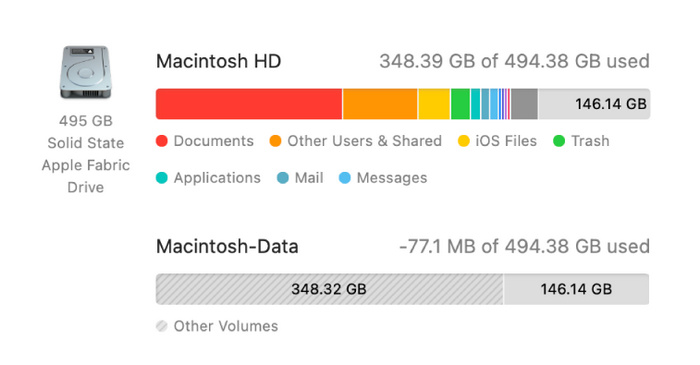
Siden DVD-medier ofte er store, og de fleste ikke er laget for å komprimeres og har en kompakt filstørrelse, er det viktig å rydde datamaskinens lagringsplass før du behandler DVD-en til datamaskinen. Dette kan sikre at dataene på DVD-en blir fullstendig digitalisert og rippet.
Finn en funksjonell DVD-ripper
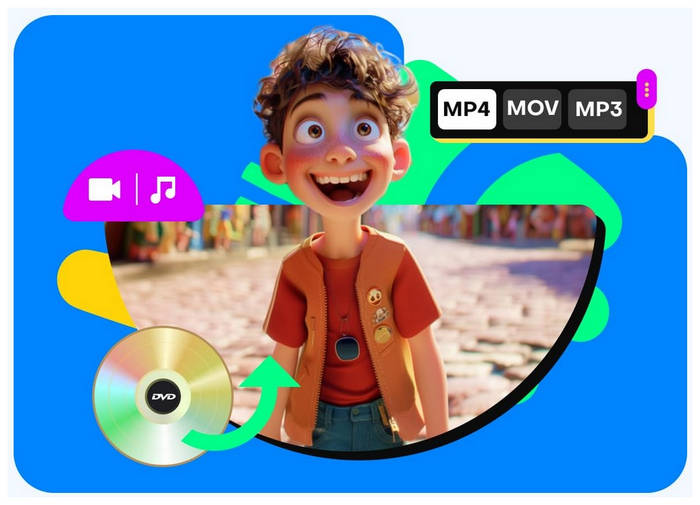
Til slutt må du også bruke en funksjonell og pålitelig DVD-ripper, siden denne programvaren vil utføre DVD-rippingsprosessen. Du må velge riktig programvare for å sikre at dataene som gjenopprettes fra DVD-en din er av høy kvalitet og kan nås uten funksjonsfeil. Heldigvis trenger du bare å velge mellom de fem alternativene som vil bli omtalt i denne artikkelen.
Vei 1. Ripp DVD på Mac med Blu-ray Master Free DVD Ripper
Vi begynner å presentere den beste DVD-rippingsprogramvaren for Mac med det mest pålitelige gratisalternativet, ingen ringere enn Blu-ray Master Gratis DVD RipperDette DVD-dekrypteringsverktøyet ble utviklet for moderne bruk siden det er kompatibelt med Mac-maskiner som kjører MacOS 10.12 og nyere, noe som gjør det til et solid alternativ for tilgang til DVD-er i 2025.
Dessuten kan den også behandle andre alternativer enn vanlige DVD-er, siden den kan lese andre DVD-formater som DVD-mapper og ISO-filer. I tillegg kan filer programmet har behandlet konverteres til over 200 video- og lydformater, inkludert populære alternativer som MKV, MOV, MP4, MP3, ALAC, WAV og andre formater.
La oss dessuten si at du leter etter programvare for å redigere DVD-innhold på en pålitelig måte. I så fall kan Blu-ray Master Free DVD Ripper også gjøre jobben, siden den er utstyrt med innstillinger for formattilpasning og viktige videoredigeringsalternativer som utdataformat, koder, videooppløsningsredigerer, bitrate, videokvalitet, videotrimmer, beskjærer, 3D-redigerer og andre videojusteringsalternativer.
Hvis du er interessert i å bruke Blu-ray Master Free DVD Ripper, kan du laste ned programvaren ved hjelp av lenken nedenfor og følge veiledningen vår for å lære hvordan du bruker den til å rippe en DVD på Mac.
Gratis nedlasting
For Windows
Sikker nedlasting
Gratis nedlasting
for macOS
Sikker nedlasting
Trinn 1. Sett inn DVD-en du vil lese inn i Mac-maskinen. Når enheten har lest DVD-en, åpner du Blu-ray Master Free DVD Ripper, klikker på Last inn plate og velger deretter Last inn DVD-plate alternativ.

Steg 2. Når programvaren har lest DVD-en du lastet inn, velger du Utdataprofil som du vil lagre DVD-mediet i når det er konvertert. Hvis du er usikker på hvilket format du skal velge, er Mac-maskiner optimalisert for å lese videofiler i MP4- eller MOV-format.

Trinn 3. Når DVD-mediet du behandler er optimalisert, velger du Bla gjennom -knappen for å angi hvor den konverterte filen skal lagres på datamaskinen. Klikk til slutt på Konvertere for å starte DVD-rippingsprosessen.

Ved å følge denne veiledningen om hvordan du ripper fra en DVD på en Mac, kan du nå begynne å rippe DVD-medier på din moderne Mac-datamaskin. Dette gjør det mye enklere å digitalisere videoer og få tilgang til offline-filer lagret på DVD-er.
Brukeranmeldelse
De fleste brukerne av Blu-ray Master Free DVD Ripper roser ytelsen til ripping og redigering av DVD-innhold, spesielt for programvare som er gratis å bruke og laste ned. Betalende brukere kan også nyte mer avanserte funksjoner i den betalte versjonen, som er valgfri.
Vei 2. Rippe DVD på Mac med HandBrake
Hvis du er en fan av åpen kildekode-programvare og ser etter en pålitelig programvare for Mac-enheten din, trenger du ikke lete lenger enn til Håndbrekk videokoderverktøy. Selv om dette programmet opprinnelig ble utviklet som et alternativ for filformatkonvertering, var det også utstyrt med et funksjonelt DVD-ripperverktøy.
Dessverre krever programmet en tredjeparts plugin for å omgå kopieringsbeskyttelse som er implementert på DVD-utgivelser. Når plugin-modulen er installert, kan programmet imidlertid rippe alle DVD-er på en pålitelig måte.
Veiledningen nedenfor forklarer hvordan rippe en video fra en DVD bruker HandBrake på Mac.
Trinn 1. Last inn DVD-en på Mac-maskinen din, og åpne deretter HandBrake når enheten har lest den. Klikk deretter på Kilde i HandBrake og finn DVD-stasjonen i menyen. Vent til programmet leser DVD-en.
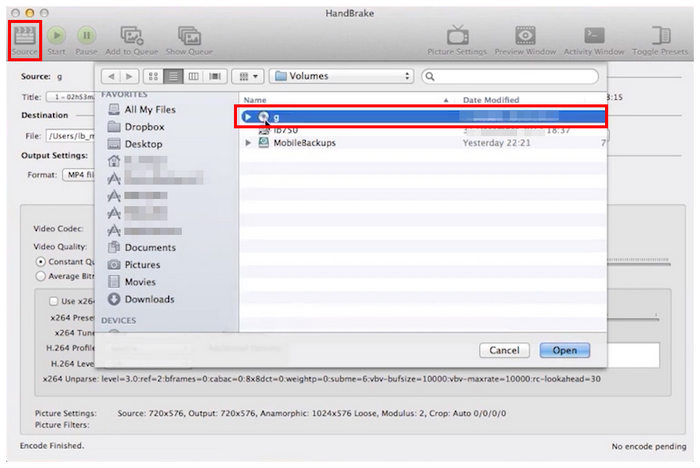
Steg 2. Før du starter DVD-dekodingsprosessen, angi fildestinasjonen der den kodede DVD-en skal lagres.
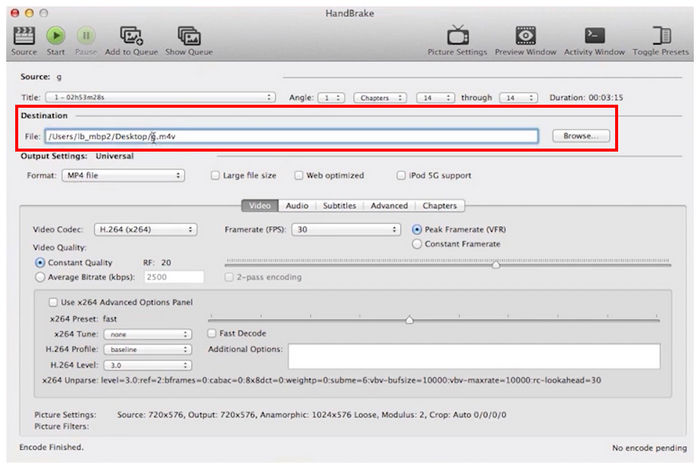
Trinn 3. Til slutt velger du DVD-innholdet som skal kodes ved å justere Kapittel innstillinger. Når det er angitt, kan du klikke på Start for å starte DVD-rippingsprosessen.
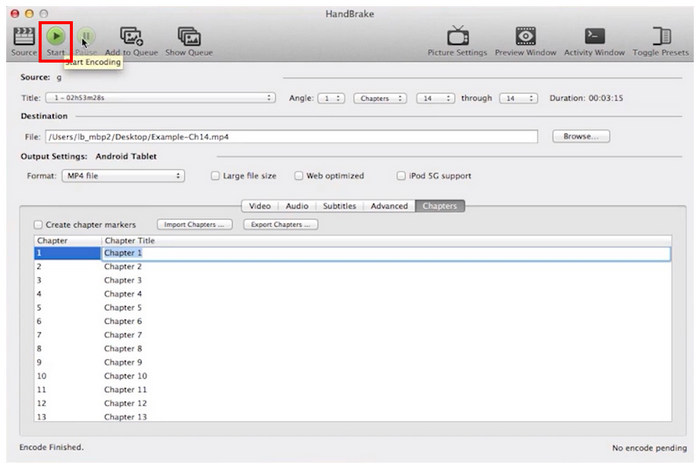
Hvis det å installere en ekstra plugin er et lite offer for påliteligheten til åpen kildekode-verktøy, kan du gjerne bruke HandBrake.
Brukeranmeldelse
HandBrake-brukere har stor respekt for programmets evne til å endre utdataformatet til videofiler. Dessverre er mangelen på innebygd omgåelse av DVD-kopibeskyttelse en betydelig ulempe når det gjelder effektiviteten som et DVD-ripperverktøy.
Vei 3. Rippe DVD på Mac med WinX DVD Ripper
Går videre til offisielt støttet DVD-krypteringsprogramvare, WinX DVD Ripper er et annet alternativ du kan bruke til å rippe DVD-medier ved hjelp av et brukervennlig program. Som navnet antyder, ble verktøyet utviklet for å være en kapabel DVD-ripperprogramvare med ulike tilpasningsalternativer for utdata tilgjengelig.
Blant alternativene som er tilgjengelige i denne artikkelen, er WinX DVD Ripper et av de beste alternativene for rask DVD-ripping, siden den drives av et GPU-akselerasjonssystem integrert med Apples moderne prosessorbrikker.
En kort guide til å lære WinX DVD Ripper er gitt nedenfor.
Trinn 1. Last inn DVD-en i datamaskinen før du åpner WinX DVD Ripper. I programmenyen velger du DVD-plate knapp.

Steg 2. Når programmet har tilgang til DVD-innholdet, Plukke ut mediefilene du vil rippe fra DVD-en. Du kan også begynne å legge til Videoredigering alternativer for DVD-videoen som skal konverteres.

Trinn 3. Etter at du har justert DVD-konverteringsinnstillingene, klikker du på Løpe for å starte rippeprosessen.

WinX DVD Ripper er et av de enkleste alternativene for å rippe DVDer på Mac.
Dessverre er det en betalt tjeneste, og gratisversjonen deres kan bare behandle videoer på opptil 5 minutter.
Brukeranmeldelse
WinX DVD Ripper er et av de mest nybegynnervennlige verktøyene for å rippe DVDer på Mac-maskiner.
Dessverre har brukerne et betydelig problem med programmets mangel på en pålitelig gratisversjon.
Vei 4. Ripp DVD på Mac med Leawo DVD Ripper
Leawo DVD Ripper er en nær konkurrent til WinX DVD Ripper, og det fjerde alternativet på denne listen er Leawo DVD Ripper. Dette DVD-rippingsprogrammet kan betraktes som en nær konkurrent til det forrige alternativet, siden det også er optimalisert for å være enkelt å bruke, og funksjonene er enkle å forstå.
Leawo har imidlertid en betydelig fordel når det gjelder å omgå kopibeskyttelse. Den kan omgå standard personverntiltak som CSS, regionale koder og grunnleggende krypteringer. Dessverre har dette Mac DVD-ripper har en langsom prosesseringshastighet når den ripper DVD-innhold.
Nå som fordelene og ulempene ved å bruke Leawo DVD Ripper er ute av veien, har vi gitt en kort veiledning nedenfor for å hjelpe leserne våre å lære hvordan de bruker den.
Trinn 1. Last inn DVD-en i enheten din før du åpner Leawo DVD Ripper. Klikk deretter på Konverter-knappen og velg Legg til UHD/Blu-ray/DVD.
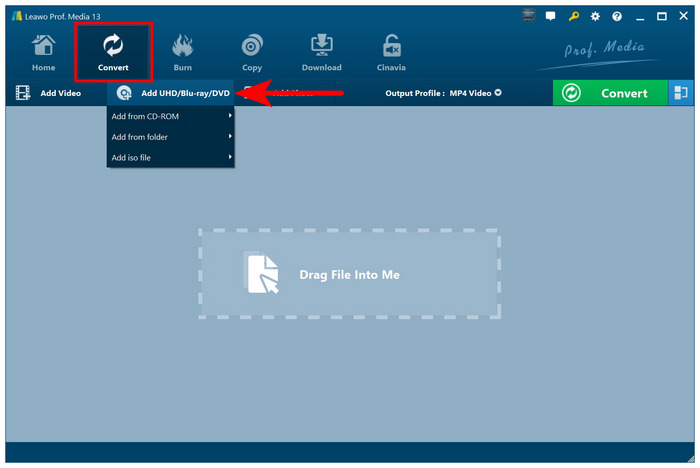
Steg 2. Når DVD-mediet nå er lastet inn i programmet, velger du format du vil at innholdet skal konvertere.
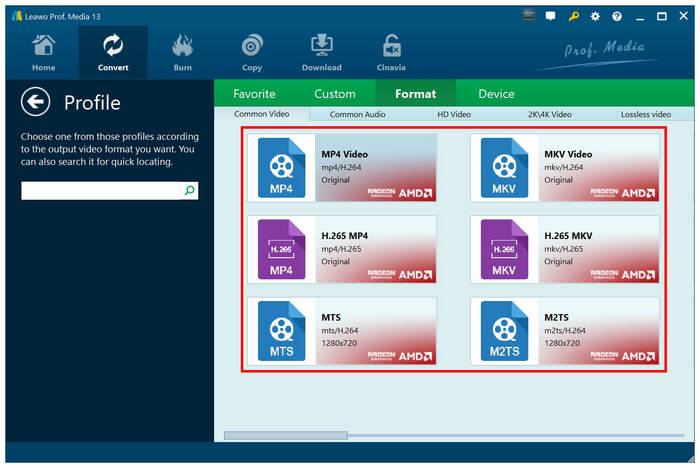
Trinn 3. Til slutt klikker du på Konvertere for å begynne å rippe dataene fra DVD-en du har lastet inn.
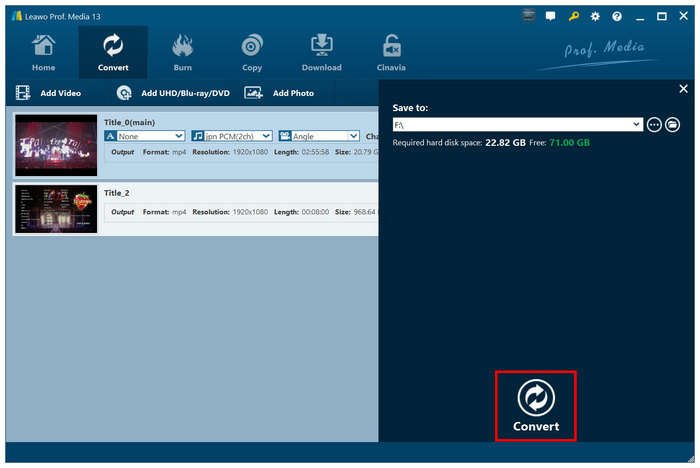
Leawo DVD Ripper er fortsatt et brukbart alternativ hvis du leter etter et godt DVD-dekrypteringsverktøy for Mac og også som en Windows DVD-ripperBare sjekk andre alternativer først, siden dette programmet har en betydelig ulempe med den lave behandlingshastigheten.
Brukeranmeldelse
De fleste brukerne av Leawo DVD Ripper roser det intuitive grensesnittet, siden det er utrolig nybegynnervennlig. Den lave behandlingshastigheten gjør det imidlertid til et suboptimalt valg for bulkbehandling.
Vei 5. Rippe DVD på Mac med MakeMKV
Vi avslutter vår anbefalte programvare med et annet program utviklet av utviklere med åpen kildekode. Lag MKVSom navnet antyder, ble dette verktøyet spesielt utviklet for å konvertere DVD-utgivelser til tapsfrie MKV-videoer.
MKV-formatet ble valgt av utviklerne siden dette alternativet tilbyr tapsfri kvalitet, noe som gjør at det konverterer DVD-utgivelser av TV-serier og serier til 1:1-kvalitet. På grunn av denne funksjonen var MakeMKV det beste alternativet for brukere som ønsker å digitalisere DVD-innhold fra sitcom-samlinger og annet lignende innhold.
En kort veiledning om bruk av MakeMKV vil bli gitt nedenfor for å hjelpe leserne våre å lære hvordan de bruker det.
Trinn 1. Last inn DVD-en i Mac-datamaskinen din, åpne deretter MakeMKV og vent på den korte lasteprosessen mens verktøyet skanner DVD-dataene.
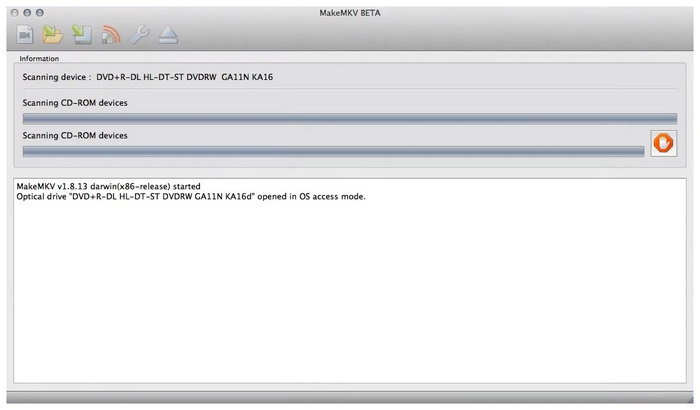
Steg 2. Når programmet har lest den lastede DVD-en, klikker du på DVD-ikon i menyen for å få tilgang til innholdet.
Trinn 3. Til slutt velger du mediefilen som er skannet fra DVD-en, og deretter de du vil rippe. Når du har valgt alternativene du vil konvertere, klikker du på Lag MKV -knappen for å starte DVD-rippingsprosessen.
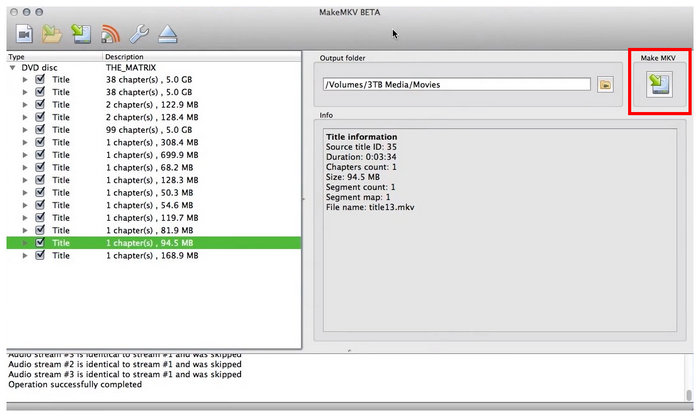
MakeMKV-programvaren er det beste valget hvis du ønsker å behandle DVD-data i bulk til videoer i tapsfri kvalitet. Dessverre gjør den medfødte designen til MKV-formatet, som har høyere kvalitet, også filstørrelsen større enn for komprimerte formater som MP4-er.
Brukeranmeldelse
MakeMKV er et solid alternativ hvis du vet at det vil være det beste alternativet for DVD-mediet du skal konvertere. Sørg imidlertid for at du kun bruker MKV-formatet, siden det ikke tilbyr andre utdataformatalternativer.
Konklusjon
Vi har gitt deg fem solide alternativer for å rippe DVDer på Mac. Vi håper denne artikkelen har hjulpet deg med å svare på spørsmålet ditt om hvordan du ripper en DVD på en Mac. For det første anbefaler vi på det sterkeste å bruke gratisprogrammer som Blu-ray Master Free DVD Ripper, som du kan laste ned på lenken nedenfor. For Blu-ray-ripping tilbyr Blu-ray Master også en dedikert Blu-ray-ripper alternativ.
Gratis nedlasting
For Windows
Sikker nedlasting
Gratis nedlasting
for macOS
Sikker nedlasting
Mer fra Blu-ray Master
DVD til enheter

